Seja bem-vindo!
Aqui você vai encontrar conteúdos de apoio para a configuração de seu Cardapex.
Configurando opções de entrega
Na aba “Entrega”, é possível configurar as opções de entrega do seu estabelecimento. No campo “Configurações gerais” você pode habilitar a entrega e a retirada de seu estabelecimento. Habilitando a opção de entrega, você terá acesso as informações do campo “Configurações de entrega”, onde você pode escolher o tipo de cálculo desejado para suas entregas. Definir
Como inserir os dados do seu estabelecimento
Dentro da aba “Estabelecimento” Podemos encontrar algumas informações sobre a sua empresa, que ficarão visíveis para seu cliente. São elas: Nas Informações Gerais: Nome do estabelecimento: O nome comercial da sua empresa. Ex: Cardapex Lanches Segmento: A variedade do seu estabelecimento. Ex: lanchonete, pizzaria, padaria, comida japonesa, hamburgueria, entre outros. Status (Importante): É
Configurando seu horário de funcionamento
Para configurar os horários do estabelecimento, basta clicar na aba “Horários de Funcionamento”. Nesta aba, você deve informar os horários que seu estabelecimento estará disponível para receber pedidos. É possível selecionar até QUATRO turnos de funcionamento por dia, incluindo feriados. No botão “Quantidade de turnos”, é possível selecionar se o estabelecimento está fechado naquele dia,
Como criar uma Categoria de produtos
Na aba “Categorias” é possível criar categorias e subcategorias para o seu cardápio. A visualização das categorias já criadas ficam à esquerda da tela. Para criar novas categorias, clique no botão “Adicionar Categorias” no canto superior direito da tela. O sistema abrirá o campo “Nova Categoria”, e você poderá cadastrar as informações da categoria como:
Como criar um novo Produto
Na aba “Produtos” é possível criar um novo produto. Para criar, clique no botão azul “Adicionar Produto”, que fica no canto superior direito da tela. Aqui podemos cadastrar, pausar, editar e excluir qualquer produto. Enviar imagem: Você pode colocar uma foto específica de seu produto; Código do produto: Pode ser feito em